DXGI_ERROR_DEVICE_HUNG Hatasını Düzeltmenin 9 Etkili Yolu

DirectX DXGI_ERROR_DEVICE_HUNG 0x887A0006 hatasını grafik sürücülerini ve DirectX
Windows 10'daki Netflix uygulaması, daha sonra çevrimdışı görüntülemek için belirli videoları indirmenize ve izlemenize olanak tanır. Bu, uzun uçuşlar için veya Wi-Fi olmadığında çocukların izleyeceği bir şeye ihtiyacınız varsa mükemmel bir çözümdür. Veya bazı şovları takip etmek ve yalnızca sınırlı bir veri planınız olmasını isteyebilirsiniz. Durum ne olursa olsun, Windows 10 Netflix uygulamasını kullanarak daha sonra çevrimdışı izlemek için Netflix'ten nasıl video indireceğinize bir göz atın.
Netflix Çevrimdışı Windows 10'u izleyin
Öncelikle, henüz sahip değilseniz , Windows 10 için Netflix uygulamasını indirmeniz gerekecek. İndirdikten sonra başlatın ve Netflix hesabınızın kimlik bilgilerini kullanarak giriş yapın.
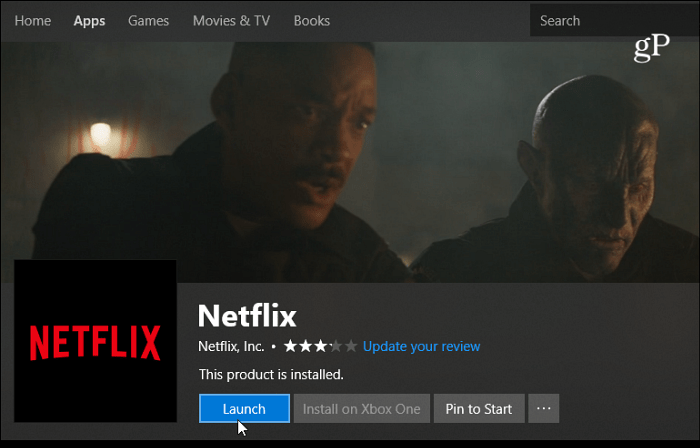
Giriş yaptıktan sonra, uygulamanın sol üst köşesindeki menü düğmesine tıklayın ve “İndirilebilir” seçeneğini seçin.
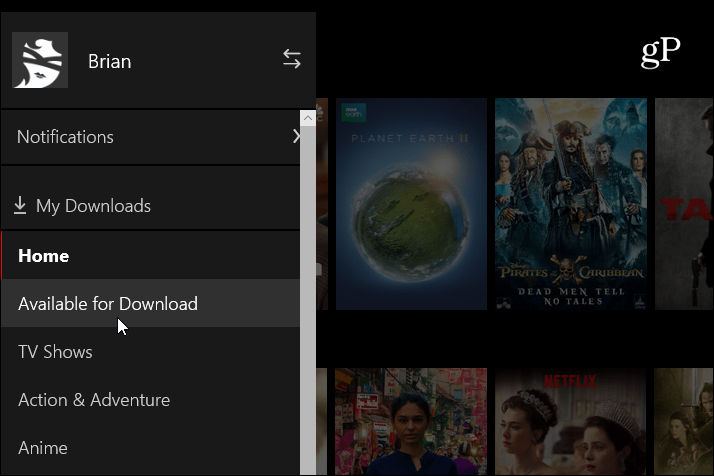
Her şey indirilebilir değildir, ancak buradan indirebileceğiniz filmler ve TV şovları gösterilir. Güzel bir özellik, ayrıca tüm önerilerinizi ve farklı içerik kategorilerini görüntüler.

İstediğiniz programı veya filmi seçin ve küçük indirme simgesine tıklayın. Ekranın altında indirildiğini bildiren bir bildirim göreceksiniz.
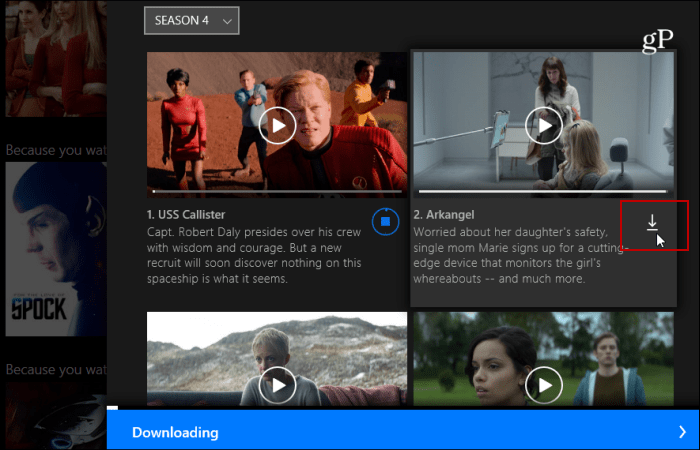
İndirdiğiniz videoların kalitesini de değiştirmek isteyebilirsiniz. Bunu yapmak için Ayarlar'a gidin ve Standart ile Yüksek arasında seçim yapın. Standart, disk alanından ve bant genişliğinden tasarruf sağlar ancak daha düşük video kalitesine sahip olur. Çok fazla depolama alanınız varsa, daha iyi bir çözünürlük için Yüksek olarak bırakabilirsiniz. Bu bölümde, indirilen videoları da silebilirsiniz.
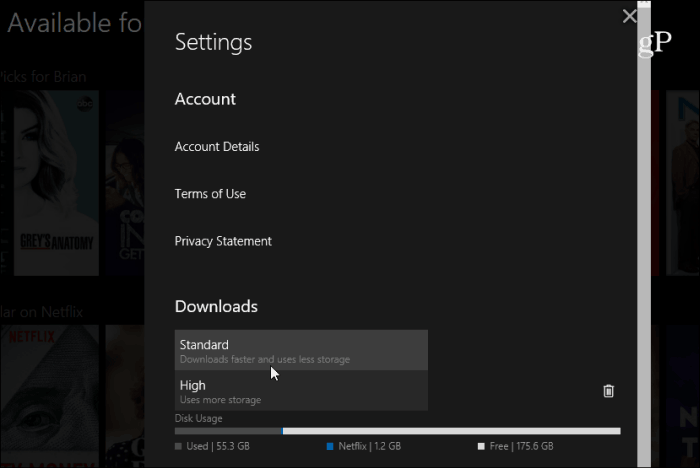
Sürücünüze indirdiğiniz ve çevrimdışı olarak izlenebilen tüm içeriği görmek ve bunlara erişmek için tekrar Netflix Menüsüne gidin ve İndirdiklerim'i seçin.
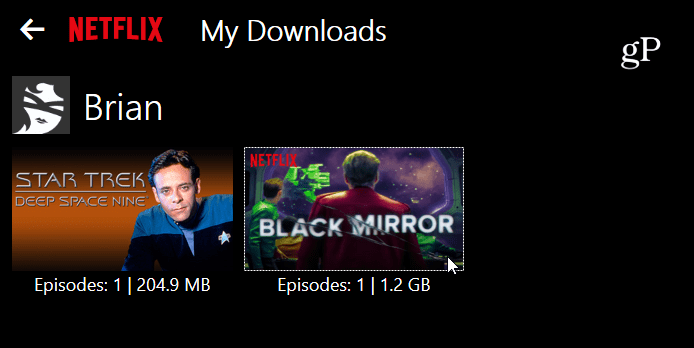
Netflix, bir yıldan biraz daha uzun bir süre önce çevrimdışı görüntülemenin kullanılabilirliğini duyurdu. Diğer cihazlar için lütfen iOS veya Android cihazlarınızda Netflix'i çevrimdışı nasıl izleyeceğiniz hakkındaki makalemizi okuyun . Ayrıca, Amazon Fire tabletlerde çevrimdışı izlemek için Netflix videolarını da indirebilirsiniz .
Wi-fi'nin olmadığı veya kıt olduğu zamanlarda izleyebilmek için Netflix içeriğinin PC'nize kaydedilmesinin rahatlığını seviyor musunuz? Aşağıda bize bir yorum bırakın ve düşüncelerinizi bize bildirin.
DirectX DXGI_ERROR_DEVICE_HUNG 0x887A0006 hatasını grafik sürücülerini ve DirectX
Omegle
Kimlik bilgilerinizle uğraşmak yanlış veya süresi dolmuş. Lütfen tekrar deneyin veya şifre hatanızı sıfırlayın, ardından burada verilen düzeltmeleri izleyin…
DirectX güncelleme, çözünürlük ayarlarını yapılandırma ve diğer düzeltmeler ile Red Dead Redemption 2 Tam Ekran Çalışmıyor sorununu çözün.
Amazon Fire TV
Sims 4 Sim uyku sorunu ile ilgili kesin çözümler ve ipuçları için makaleyi okuyun. Sim
Facebook Messenger
Realtek PCIe GBE Ailesi Denetleyicinizin Neden Çalışmadığını Bilin. Realtek PCIe GBE ailesi denetleyici sorununu çözmeye yönelik düzeltmelerle birlikte.
Slayttan slayda atlamak yerine sunumunuzu daha keyifli hale getirebilirsiniz. PowerPoint
Apple Kimliği mesajınızı ayarlamak birkaç dakika sürebilir mesajını alırsanız, telefonunuzu yeniden başlatmayı deneyin veya daha fazla zaman verin. Burada daha fazla adım:


![Red Dead Redemption 2 Tam Ekran Çalışmıyor [6 DÜZELTME] Red Dead Redemption 2 Tam Ekran Çalışmıyor [6 DÜZELTME]](https://luckytemplates.com/resources1/images2/image-5310-0408150314995.jpg)

![Sims 4 Sim Uyuyamıyor Sorunu Nasıl Çözülür? [KANITLANMIŞ YOLLAR] Sims 4 Sim Uyuyamıyor Sorunu Nasıl Çözülür? [KANITLANMIŞ YOLLAR]](https://luckytemplates.com/resources1/images2/image-6501-0408151119374.png)


